CCleaner is een handig hulpmiddel voor het reinigen van opgehoopte internet of bestand afval. Wanneer dit leest is het aanbevolen dat je het door te lezen met de tips voordat je iets verwijdert.
Stappen
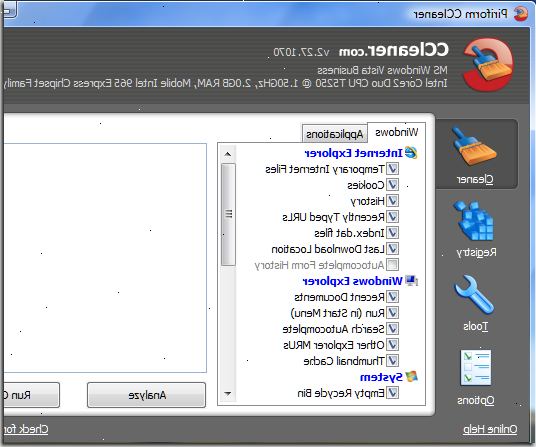
File schoner
- 1Open CCleaner.
- 2Ga naar het tabblad schoner en u zal worden geconfronteerd met een zeer verwarrende lineup van selectievakjes.
- 3Afvinken van de items die u wilt te weten te verwijderen van uw browser (s) en eventuele andere programma's voorgesteld. Onder internet explorer controleren tijdelijke internet bestanden, cookies, en de laatste downloadlocatie. De meeste gebruikers niet echt nodig dit spul. houden en bladwijzers ongecontroleerd, geschiedenis is een misschien, maar je wilt niet bladwijzers te verliezen. Je kunt normaal gesproken vertrekken Windows Verkenner, Systeem en Geavanceerd, alleen.
- 4Run CCleaner en het zal beginnen met het verwijderen van bestanden.
- 5Probeer niet en lees de volledige lijst van bestanden gewist, omdat het lang zullen verschillende pagina's.
Registry cleaner
- 1Weten wie de register cleaner en wat het kan worden gebruikt voor het reinigen kan gebruiken. Gebruik de Registry Cleaner na het verwijderen van programma's, zoals de geïnstalleerde programma's zullen vaak achter onjuiste registry entries. De registry cleaner wordt aanbevolen voor iets meer gevorderde gebruikers.
- 2Klik op het tabblad "register" op de linkerkant van het programma.
- 3Afvinken van de items die u zou willen helpen schoon. De meeste artikelen zullen dit proces compleet te maken.
- 4Klik op de "scan issues" knop aan de onderkant van het programma.
- 5Geef het programma een paar momenten om te rennen en te zoeken naar alle mogelijke problemen met het register.
- 6Klik op de "fix geselecteerde problemen" knop.
- 7Maak een reservekopie (altijd) van het register bestand. Soms zijn deze reinigers hebben de neiging om een grote puinhoop van het register, dat andere grote problemen die uw computer volledig onbruikbaar kan maken kan veroorzaken te maken. Houd een veilige kopie van uw gerepareerde register ergens dicht bij. De kans is groot dat je het niet nodig hebt, maar het kan geen kwaad om een te maken, voor het geval.
- 8Klik op de "fix alle geselecteerde problemen" als er een dialoogvenster verschijnt.
- 9Klik op het vakje "close" om het dialoogvenster te wissen en terug te keren naar het vorige programma doos.
Tips
- Wilt u misschien de prullenbak te controleren, omdat CCleaner automatisch leegt.
- Zorg ervoor dat u niet te verwijderen benodigde bestanden, drukt analyseren alvorens schoon en back-up van het register.
- Controleer het tabblad Toepassingen onder Schoon als Firefox-gebruikers zouden moeten vinkje enkele van de opties om het verwijderen van de geschiedenis te voorkomen.
- Cnet biedt ook een uitbreiding op CCleaner genaamd "CCEnhancer". Dit geeft u meer opties die beter kunnen versterken het aanbod van spullen die je in staat zijn om duidelijk uit.
- Het tabblad Extra kunt u programma's te verwijderen en zet opstartprogramma's. Waarom moet je dit als Windows heeft al deze functies? Vooral met Vista Home Ed. De ramen verdediger software explorer (opstarten van programma's) niet halen wat inzendingen (echter software explorer is gemakkelijker te gebruiken).
- Met behulp van CCleaner om programma's te verwijderen en vervolgens te controleren op overgebleven registervermeldingen kost minder tijd.
- Onder Opties kunt u bepalen hoe CCleaner reinigt uw bestanden.
Waarschuwingen
- Wees voorzichtig bij het verwijderen van bestanden, kan je echt verknallen uw computer.
- Vista-computers echt (badword) met de compatibiliteit, maar het lijkt te werken op Home Premium. Maar zorg ervoor dat je niet te veel programma's tegelijk installeren.
- Wees voorzichtig voor een aantal van de items. Laat de dialoogvensters waarschuw je, als je gaat om duidelijk uit spullen. Clearing deze acties kan uiteindelijk dwingt je om uiteindelijk op verlies van gegevens of het er nog erger. Clearing datapunten in Microsoft Security Essentials kan maken van de herstelpunten verdwijnen (of wat niet). Lees de dialoogvensters dat het advies geven en luisteren naar de tee!
